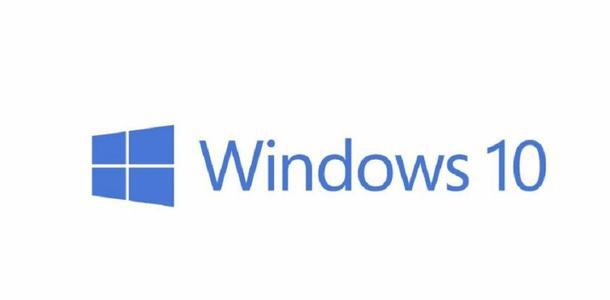
方法如下:
以下是几种关闭 Win10 专业版叮咚声音的方法:
通过调整通知设置
点击任务栏右下角的通知图标,然后点击 “所有设置” 按钮 。
在弹出的窗口中,选择 “系统” 选项,再点击 “通知和动作” 。
在 “通知和动作” 窗口中,可以看到各种通知的开关,根据自己的喜好进行调整。若想彻底关闭所有通知,可将 “获取通知的方式” 设置为 “关闭”.
通过禁用系统声音
点击任务栏右下角的音量图标,然后点击 “混音器选项”.
在弹出的窗口中,找到 “系统声音” 选项,将其音量调整为零,即可关闭叮咚声音.
通过声音设置
右键点击屏幕左下角的开始按钮,选择设置菜单.
在打开的设置窗口中,点击 “个性化” 图标.
在 “个性化” 界面中,点击左侧栏中的 “主题” 选项.
点击右侧中的声音图标.
在打开的系统声音窗口中,点击 “设备中断连接”.
点击 “声音” 选项框的下拉按钮,将其选择为 “无”,即可关闭设备中断连接时的叮咚声音.
通过注册表编辑器
此方法有一定风险,请谨慎操作:
按 Win+R 键打开运行对话框,输入 “regedit” 并点击 “确定”,打开注册表编辑器,若有用户账户控制提示,点击 “是”.
在注册表编辑器中,导航至 “HKEY_LOCAL_MACHINE\SYSTEM\ControlSet001\Control\Bluetooth\Audio\AVRCP\CT” 路径.
在右侧窗格中,查找 “DisableAbsoluteVolume” 的 DWORD 值。如果不存在,则需创建一个:右键点击左侧窗格中的 “CT” 子键,选择 “新建”>“DWORD (32 位) 值”,并将其重命名为 “DisableAbsoluteVolume”.
双击 “DisableAbsoluteVolume”,在 “数值数据” 字段中输入 “1”,点击 “确定” 保存更改.
关闭注册表编辑器并重新启动计算机,之后调整蓝牙设备音量时将不再有叮咚声音.
通过 Windows PowerShell
按 Win 键,输入 “PowerShell”,右键点击 “Windows PowerShell” 并选择 “以管理员身份运行”.
在 PowerShell 中,输入命令 “Set-Service beep -StartupType Disabled” 并按回车键,即可关闭系统的叮咚声音.
本文由电脑基地(www.diannaojidi.com)收集整理分享,转载请注明出处!电脑基地官网
郑重声明:本文版权归原作者所有,转载文章仅为传播更多信息之目的,如作者信息标记有误,请第一时间联系我们修改或删除,谢谢!